Integration Services (SSIS)-Verbindungen
- 03/14/2017
- 16 minuten zum Lesen
-
-
 c
c -
 v
v -
 D
D -
 v
v -
 M
M -
+5
-
Gilt für: ![]() SQL Server (alle unterstützten Versionen)
SQL Server (alle unterstützten Versionen) ![]() SSIS-Integrationslaufzeit in Azure Data Factory
SSIS-Integrationslaufzeit in Azure Data Factory
Microsoft SQL Server Integration Services-Pakete verwenden Verbindungen, um verschiedene Aufgaben auszuführen und Integration Services-Funktionen zu implementieren:
-
Herstellen einer Verbindung zu Quell- und Zieldatenspeichern wie Text, XML, Excel-Arbeitsmappen und relationalen Datenbanken zum Extrahieren und Laden von Daten.
-
Herstellen einer Verbindung mit relationalen Datenbanken, die Referenzdaten enthalten, um exakte oder unscharfe Suchen durchzuführen.
-
Herstellen einer Verbindung zu relationalen Datenbanken, um SQL-Anweisungen wie SELECT-, DELETE- und INSERT-Befehle sowie gespeicherte Prozeduren auszuführen.
-
Herstellen einer Verbindung mit SQL Server, um Wartungs- und Übertragungsaufgaben wie das Sichern von Datenbanken und das Übertragen von Anmeldungen auszuführen.
-
Schreiben von Protokolleinträgen in Text-und XML-Dateien und SQL Server-Tabellen und Paketkonfigurationen in SQL Server-Tabellen.
-
Herstellen einer Verbindung mit SQL Server, um temporäre Arbeitstabellen zu erstellen, die für einige Transformationen erforderlich sind.
-
Herstellen einer Verbindung mit Analysis Services-Projekten und -Datenbanken, um auf Data Mining-Modelle, Prozesswürfel und Dimensionen zuzugreifen und DDL-Code auszuführen.
-
Angeben vorhandener oder Erstellen neuer Dateien und Ordner zur Verwendung mit Foreach-Schleifenenumeratoren und Aufgaben.
-
Herstellen einer Verbindung mit Nachrichtenwarteschlangen und mit Windows Management Instrumentation (WMI), SQL Server Management Objects (SMO), Web- und Mailservern.
Um diese Verbindungen herzustellen, verwendet Integration Services Verbindungsmanager, wie im nächsten Abschnitt beschrieben.
- Verbindungsmanager
- Verbindungsmanager auf Paket- und Projektebene
- Integrierte Verbindungsmanager
- Verbindungsmanager zum Herunterladen verfügbar
- Benutzerdefinierte Verbindungsmanager
- Verbindungsmanager erstellen
- Verwenden des Bereichs Verbindungsmanager
- 32- Bit- und 64-Bit-Anbieter für Verbindungsmanager
- Hinzufügen eines Verbindungsmanagers
- Hinzufügen eines Verbindungsmanagers beim Erstellen eines Pakets
- Hinzufügen eines Verbindungsmanagers zu einem vorhandenen Paket
- Hinzufügen eines Verbindungsmanagers auf Projektebene
- Dialogfeld SSIS-Verbindungs-Manager hinzufügen
- Optionen
- Erstellen eines Parameters für eine Connection Manager-Eigenschaft
- Verbindungsmanager löschen
- Verbindungsmanager aus einem Paket löschen
- Löschen eines gemeinsam genutzten Verbindungsmanagers (Verbindungsmanager auf Projektebene)
- Festlegen der Eigenschaften eines Verbindungsmanagers
- Ändern eines Verbindungsmanagers über das Eigenschaftenfenster
- Ändern eines Verbindungsmanagers mithilfe eines Dialogfelds Verbindungsmanager
Verbindungsmanager
Integration Services verwendet den Verbindungsmanager als logische Darstellung einer Verbindung. Zur Entwurfszeit legen Sie die Eigenschaften eines Verbindungs-Managers fest, um die physische Verbindung zu beschreiben, die Integration Services erstellt, wenn das Paket ausgeführt wird. Ein Verbindungsmanager enthält beispielsweise die Eigenschaft ConnectionString, die Sie zur Entwurfszeit festgelegt haben; Zur Laufzeit wird eine physische Verbindung mit dem Wert in der Eigenschaft Verbindungszeichenfolge erstellt.
Ein Paket kann mehrere Instanzen eines Verbindungsmanagertyps verwenden, und Sie können die Eigenschaften für jede Instanz festlegen. Zur Laufzeit erstellt jede Instanz eines Verbindungsmanagertyps eine Verbindung mit unterschiedlichen Attributen.
SQL Server Integration Services bietet verschiedene Arten von Verbindungsmanagern, mit denen Pakete eine Verbindung zu einer Vielzahl von Datenquellen und Servern herstellen können:
-
Es gibt integrierte Verbindungsmanager, die Setup installiert, wenn Sie Integration Services installieren.
-
Es gibt Verbindungsmanager, die von der Microsoft-Website heruntergeladen werden können.
-
Sie können Ihren eigenen benutzerdefinierten Verbindungsmanager erstellen, wenn die vorhandenen Verbindungsmanager Ihren Anforderungen nicht entsprechen.
Verbindungsmanager auf Paket- und Projektebene
Ein Verbindungsmanager kann auf Paket- oder Projektebene erstellt werden. Der auf Projektebene erstellte Verbindungsmanager steht allen Paketen im Projekt zur Verfügung. Der auf Paketebene erstellte Verbindungsmanager ist für dieses bestimmte Paket verfügbar.
Sie verwenden Verbindungsmanager, die auf Projektebene anstelle von Datenquellen erstellt werden, um Verbindungen zu Quellen freizugeben. Um einen Verbindungsmanager auf Projektebene hinzuzufügen, muss das Integration Services-Projekt das Projektbereitstellungsmodell verwenden. Wenn ein Projekt für die Verwendung dieses Modells konfiguriert ist, wird der Ordner Verbindungsmanager im Projektmappen-Explorer angezeigt, und der Ordner Datenquellen wird aus dem Projektmappen-Explorer entfernt.
Hinweis
Wenn Sie Datenquellen in Ihrem Paket verwenden möchten, müssen Sie das Projekt in das Paketbereitstellungsmodell konvertieren.
Weitere Informationen zu den beiden Modellen und zum Konvertieren eines Projekts in das Projektbereitstellungsmodell finden Sie unter Bereitstellen von Integration Services (SSIS)-Projekten und -Paketen.
Integrierte Verbindungsmanager
In der folgenden Tabelle sind die Verbindungsmanagertypen aufgeführt, die SQL Server Integration Services bereitstellt.
| Typ | Beschreibung | Thema |
|---|---|---|
| ADO | Stellt eine Verbindung zu ActiveX Data Objects (ADO)-Objekten her. | ADO Verbindungsmanager |
| ADO.NET | Stellt mithilfe eines .NET-Providers eine Verbindung zu einer Datenquelle her. | ADO.NET Verbindungsmanager |
| CACHE | Liest Daten aus dem Datenfluss oder aus einer Cache-Datei (.caw) und kann Daten in der Cache-Datei speichern. | Cache-Verbindungsmanager |
| DQS | Stellt eine Verbindung zu einem Data Quality Services-Server und einer Data Quality Services-Datenbank auf dem Server her. | DQS-Verbindungsmanager |
| EXCEL | Stellt eine Verbindung zu einer Excel-Arbeitsmappendatei her. | Excel-Verbindungsmanager |
| FILE | Stellt eine Verbindung zu einer Datei oder einem Ordner her. | Dateiverbindungs-Manager |
| FLATFILE | Stellen Sie eine Verbindung zu Daten in einer einzigen Flatfile her. | Flatfile-Verbindungsmanager |
| FTP | Stellen Sie eine Verbindung zu einem FTP-Server her. | FTP-Verbindungsmanager |
| HTTP | Stellt eine Verbindung zu einem Webserver her. | HTTP-Verbindungsmanager |
| MSMQ | Stellt eine Verbindung zu einer Nachrichtenwarteschlange her. | MSMQ-Verbindungsmanager |
| MSOLAP100 | Stellt eine Verbindung zu einer Instanz von SQL Server Analysis Services oder einem Analysis Services-Projekt her. | Analysis Services-Verbindungsmanager |
| MULTIFILE | Stellt eine Verbindung zu mehreren Dateien und Ordnern her. | Verbindungsmanager für mehrere Dateien |
| MULTIFLATFILE | Stellt eine Verbindung zu mehreren Datendateien und Ordnern her. | Verbindungsmanager für mehrere flache Dateien |
| OLEDB | Stellt mithilfe eines OLE DB-Providers eine Verbindung zu einer Datenquelle her. | OLE DB-Verbindungsmanager |
| ODBC | Stellt mithilfe von ODBC eine Verbindung zu einer Datenquelle her. | ODBC-Verbindungsmanager |
| SMOServer | Stellt eine Verbindung zu einem SQL Server Management Objects (SMO)-Server her. | SMO-Verbindungsmanager |
| SMTP | Stellt eine Verbindung zu einem SMTP-Mailserver her. | SMTP-Verbindungsmanager |
| SQLMOBILE | Stellt eine Verbindung zu einer SQL Server Compact-Datenbank her. | Verbindungsmanager für SQL Server Compact Edition |
| WMI | Stellt eine Verbindung zu einem Server her und gibt den Umfang der WMI-Verwaltung (Windows Management Instrumentation) auf dem Server an. | WMI-Verbindungsmanager |
Verbindungsmanager zum Herunterladen verfügbar
In der folgenden Tabelle sind zusätzliche Typen von Verbindungsmanagern aufgeführt, die Sie von der Microsoft-Website herunterladen können.
Wichtig
Die in der folgenden Tabelle aufgeführten Verbindungsmanager funktionieren nur mit Microsoft SQL Server 2012 Enterprise und Microsoft SQL Server 2012 Developer.
| Typ | Beschreibung | Thema |
|---|---|---|
| ORACLE | Stellt eine Verbindung zu einem Oracle < Versionsinfo > -Server her. | Der Oracle Connection Manager ist die Connection Manager-Komponente des Microsoft Connectors für Oracle von Attunity. Der Microsoft Connector für Oracle von Attunity enthält auch eine Quelle und ein Ziel. Weitere Informationen finden Sie auf der Download-Seite Microsoft Connectors für Oracle und Teradata von Attunity. |
| SAPBI | Verbindet sich mit einem SAP NetWeaver BI Version 7 System. | Der SAP BI Connection Manager ist die Connection Manager-Komponente des Microsoft Connectors für SAP BI. Der Microsoft Connector für SAP BI enthält auch eine Quelle und ein Ziel. Weitere Informationen finden Sie auf der Download-Seite Microsoft SQL Server 2008 Feature Pack. |
| TERADATA | Stellt eine Verbindung zu einem Teradata <Versionsinfo> -Server her. | Der Teradata Connection Manager ist die Connection Manager-Komponente des Microsoft Connectors für Teradata von Attunity. Der Microsoft Connector für Teradata von Attunity enthält auch eine Quelle und ein Ziel. Weitere Informationen finden Sie auf der Download-Seite Microsoft Connectors für Oracle und Teradata von Attunity. |
Benutzerdefinierte Verbindungsmanager
Sie können auch benutzerdefinierte Verbindungsmanager schreiben. Weitere Informationen finden Sie unter Entwickeln eines benutzerdefinierten Verbindungsmanagers.
Verbindungsmanager erstellen
Integration Services umfasst eine Vielzahl von Verbindungsmanagern, die den Anforderungen von Aufgaben entsprechen, die eine Verbindung zu verschiedenen Servertypen und Datenquellen herstellen. Verbindungsmanager werden von den Datenflusskomponenten verwendet, die Daten in verschiedenen Arten von Datenspeichern extrahieren und laden, und von den Protokollanbietern, die Protokolle in einen Server, eine SQL Server-Tabelle oder eine Datei schreiben. Beispielsweise verwendet ein Paket mit einer Sendemail-Aufgabe einen SMTP-Verbindungsmanager-Typ, um eine Verbindung zu einem SMTP-Server (Simple Mail Transfer Protocol) herzustellen. Ein Paket mit einer Execute SQL-Aufgabe kann einen OLE DB-Verbindungsmanager verwenden, um eine Verbindung zu einer SQL Server-Datenbank herzustellen. Weitere Informationen finden Sie unter Integration Services (SSIS)-Verbindungen.
Zum automatischen Erstellen und Konfigurieren von Verbindungsmanagern beim Erstellen eines neuen Pakets können Sie den SQL Server-Import- und Exportassistenten verwenden. Der Assistent hilft Ihnen auch beim Erstellen und Konfigurieren der Quellen und Ziele, die die Verbindungsmanager verwenden. Weitere Informationen finden Sie unter Erstellen von Paketen in SQL Server-Datentools.
Um einen neuen Verbindungsmanager manuell zu erstellen und einem vorhandenen Paket hinzuzufügen, verwenden Sie den Bereich Verbindungsmanager, der auf den Registerkarten Kontrollfluss, Datenfluss und Ereignishandler von SSIS Designer angezeigt wird. Wählen Sie im Bereich Verbindungs-Manager den Typ des zu erstellenden Verbindungs-Managers aus, und legen Sie dann die Eigenschaften des Verbindungs-Managers mithilfe eines Dialogfelds fest, das SSIS Designer bereitstellt. Weitere Informationen finden Sie im Abschnitt “Verwenden des Bereichs Verbindungsmanager” weiter unten in diesem Thema.
Nachdem der Verbindungsmanager zu einem Paket hinzugefügt wurde, können Sie ihn in Aufgaben, Foreach-Schleifencontainern, Quellen, Transformationen und Zielen verwenden. Weitere Informationen finden Sie unter Integration Services-Aufgaben, Foreach-Schleifencontainer und Datenfluss.
Verwenden des Bereichs Verbindungsmanager
Sie können Verbindungsmanager erstellen, während die Registerkarte Kontrollfluss, Datenfluss oder Ereignishandler von SSIS Designer aktiv ist.
Das folgende Diagramm zeigt den Bereich Verbindungsmanager auf der Registerkarte Kontrollfluss von SSIS Designer.
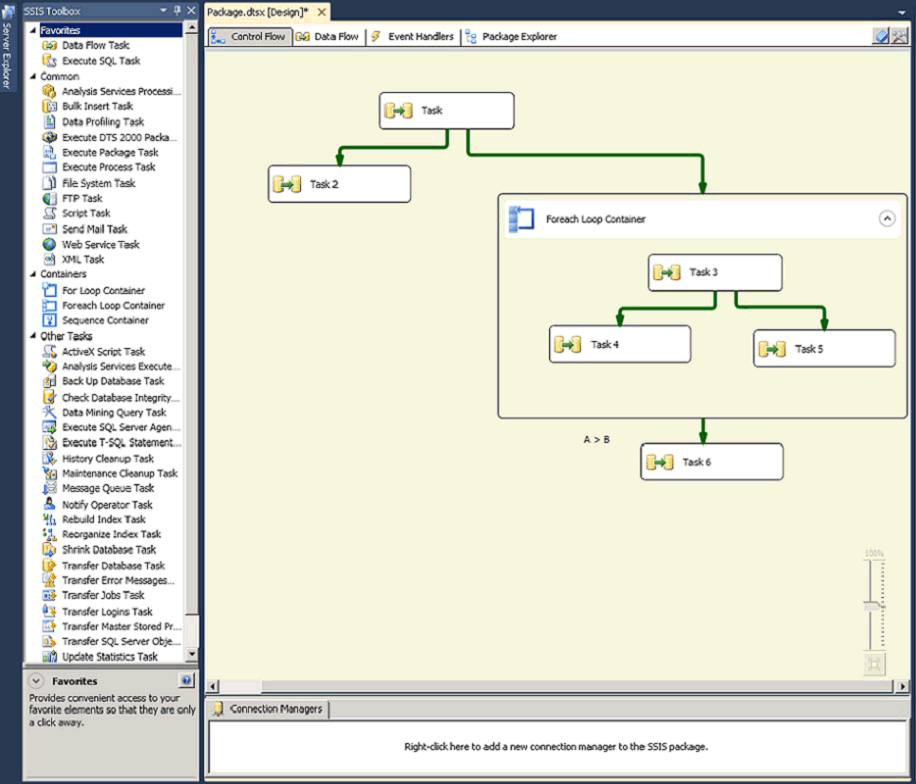
32- Bit- und 64-Bit-Anbieter für Verbindungsmanager
Viele der von Verbindungsmanagern verwendeten Anbieter sind in 32-Bit- und 64-Bit-Versionen verfügbar. Die Integration Services-Entwurfsumgebung ist eine 32-Bit-Umgebung, und Sie sehen nur 32-Bit-Anbieter, während Sie ein Paket entwerfen. Daher können Sie einen Verbindungsmanager nur dann für die Verwendung eines bestimmten 64-Bit-Anbieters konfigurieren, wenn auch die 32-Bit-Version desselben Anbieters installiert ist.
Zur Laufzeit wird die richtige Version verwendet, und es spielt keine Rolle, dass Sie die 32-Bit-Version des Anbieters zur Entwurfszeit angegeben haben. Die 64-Bit-Version des Anbieters kann auch dann ausgeführt werden, wenn das Paket in SQL Server Data Tools (SSDT) ausgeführt wird.
Beide Versionen des Anbieters haben dieselbe ID. Um anzugeben, ob die Integration Services-Laufzeit eine verfügbare 64-Bit-Version des Anbieters verwendet, legen Sie die Eigenschaft Run64BitRuntime des Integration Services-Projekts fest. Wenn die Eigenschaft Run64BitRuntime auf true gesetzt ist, findet und verwendet die Laufzeit den 64-Bit-Anbieter; wenn Run64BitRuntime false ist, findet und verwendet die Laufzeit den 32-Bit-Anbieter. Weitere Informationen zu Eigenschaften, die Sie für Integration Services-Projekte festlegen können, finden Sie unter Integration Services &(SSIS) und Studio-Umgebungen.
Hinzufügen eines Verbindungsmanagers
Hinzufügen eines Verbindungsmanagers beim Erstellen eines Pakets
-
Verwenden des SQL Server-Import- und Exportassistenten
Neben dem Erstellen und Konfigurieren eines Verbindungsmanagers unterstützt der Assistent Sie auch beim Erstellen und Konfigurieren der Quellen und Ziele, die den Verbindungsmanager verwenden. Weitere Informationen finden Sie unter Erstellen von Paketen in SQL Server-Datentools.
Hinzufügen eines Verbindungsmanagers zu einem vorhandenen Paket
-
Öffnen Sie in SQL Server Data Tools (SSDT) das Integration Services-Projekt, das das gewünschte Paket enthält.
-
Doppelklicken Sie im Projektmappen-Explorer auf das Paket, um es zu öffnen
-
Klicken Sie in SSIS Designer auf die Registerkarte Steuerfluss, die Registerkarte Datenfluss oder die Registerkarte Ereignisbehandlungsroutine, um den Bereich Verbindungsmanager verfügbar zu machen.
-
Klicken Sie mit der rechten Maustaste auf eine beliebige Stelle im Bereich Verbindungsmanager, und führen Sie dann einen der folgenden Schritte aus:
-
Klicken Sie auf den Verbindungs-Manager-Typ, der dem Paket hinzugefügt werden soll.
-oder-
-
Wenn der Typ, den Sie hinzufügen möchten, nicht aufgeführt ist, klicken Sie auf Neue Verbindung, um das Dialogfeld SSIS-Verbindungs-Manager hinzufügen zu öffnen, wählen Sie einen Verbindungs-Manager-Typ aus, und klicken Sie dann auf OK.
Das Dialogfeld Benutzerdefiniert für den ausgewählten Verbindungsmanagertyp wird geöffnet. Weitere Informationen zu Verbindungsmanagertypen und den verfügbaren Optionen finden Sie in der folgenden Options-Tabelle.
Verbindungsmanager Optionen ADO-Verbindungsmanager OLE DB-Verbindungsmanager konfigurieren ADO.NET Verbindungsmanager ADO konfigurieren.NET Connection Manager Analysis Services-Verbindungs-Manager UI-Referenz für das Dialogfeld Analysis Services-Verbindungs-Manager hinzufügen Excel-Verbindungsmanager Excel-Verbindungsmanager-Editor Dateiverbindungs-Manager Dateiverbindungs-Manager-Editor Verbindungsmanager für mehrere Dateien Referenz für die Benutzeroberfläche des Dialogfelds Dateiverbindungsmanager hinzufügen Flatfile-Verbindungsmanager Flatfile-Verbindungsmanager-Editor (Allgemein Seite)
Flat File Connection Manager Editor (Spalten Seite)
Flat File Connection Manager Editor (Erweiterte Seite)
Flat File Connection Manager Editor (Vorschauseite)Mehrere flache Dateien Connection Manager Mehrere Flache Dateien Connection Manager Editor (Allgemeine Seite)
Mehrere Flache Dateien Connection Manager Editor (Spalten Seite)
Mehrere Flache Dateien Connection Manager Editor (Erweiterte Seite)
Mehrere Flache Dateien Connection Manager Editor (Vorschau Seite)FTP-Verbindungsmanager FTP-Verbindungsmanager Herausgeber HTTP-Verbindungsmanager HTTP-Verbindungsmanager-Editor (Serverseite)
HTTP-Verbindungsmanager-Editor (Proxyseite)MSMQ-Verbindungsmanager MSMQ-Verbindungsmanager-Editor ODBC-Verbindungsmanager Referenz für die Benutzeroberfläche des ODBC-Verbindungsmanagers OLE DB Connection Manager OLE DB Connection Manager konfigurieren SMO-Verbindungsmanager SMO-Verbindungsmanager-Editor SMTP-Verbindung Manager SMTP-Verbindungsmanager-Editor SQL Server Compact Edition-Verbindungs-Manager SQL Server Compact Edition-Verbindungs-Manager-Editor (Verbindungsseite)
SQL Server Compact Edition-Verbindungs-Manager-Editor (alle Seite)WMI-Verbindungsmanager WMI-Verbindungsmanager-Editor Der Bereich Verbindungsmanager listet den hinzugefügten Verbindungsmanager auf.
-
-
Klicken Sie optional mit der rechten Maustaste auf den Verbindungs-Manager, klicken Sie auf Umbenennen, und ändern Sie dann den Standardnamen des Verbindungs-Managers.
-
Um das aktualisierte Paket zu speichern, klicken Sie im Menü Datei auf Ausgewähltes Element speichern.
Hinzufügen eines Verbindungsmanagers auf Projektebene
-
Öffnen Sie in SQL Server Data Tools (SSDT) das Integration Services-Projekt.
-
Klicken Sie im Projektmappen-Explorer mit der rechten Maustaste auf Verbindungs-Manager, und klicken Sie auf Neuer Verbindungs-Manager.
-
Wählen Sie im Dialogfeld SSIS-Verbindungs-Manager hinzufügen den Typ des Verbindungs-Managers aus, und klicken Sie dann auf Hinzufügen.
Das Dialogfeld Benutzerdefiniert für den ausgewählten Verbindungsmanagertyp wird geöffnet. Weitere Informationen zu Verbindungsmanagertypen und den verfügbaren Optionen finden Sie in der folgenden Options-Tabelle.
Verbindungsmanager Optionen ADO-Verbindungsmanager OLE DB-Verbindungsmanager konfigurieren ADO.NET Verbindungsmanager ADO konfigurieren.NET Connection Manager Analysis Services-Verbindungs-Manager UI-Referenz für das Dialogfeld Analysis Services-Verbindungs-Manager hinzufügen Excel-Verbindungsmanager Excel-Verbindungsmanager-Editor Dateiverbindungs-Manager Dateiverbindungs-Manager-Editor Verbindungsmanager für mehrere Dateien Referenz für die Benutzeroberfläche des Dialogfelds Dateiverbindungsmanager hinzufügen Flatfile-Verbindungsmanager Flatfile-Verbindungsmanager-Editor (Allgemein Seite)
Flat File Connection Manager Editor (Spalten Seite)
Flat File Connection Manager Editor (Erweiterte Seite)
Flat File Connection Manager Editor (Vorschauseite)Mehrere flache Dateien Connection Manager Mehrere Flache Dateien Connection Manager Editor (Allgemeine Seite)
Mehrere Flache Dateien Connection Manager Editor (Spalten Seite)
Mehrere Flache Dateien Connection Manager Editor (Erweiterte Seite)
Mehrere Flache Dateien Connection Manager Editor (Vorschau Seite)FTP-Verbindungsmanager FTP-Verbindungsmanager Herausgeber HTTP-Verbindungsmanager HTTP-Verbindungsmanager-Editor (Serverseite)
HTTP-Verbindungsmanager-Editor (Proxyseite)MSMQ-Verbindungsmanager MSMQ-Verbindungsmanager-Editor ODBC-Verbindungsmanager Referenz für die Benutzeroberfläche des ODBC-Verbindungsmanagers OLE DB Connection Manager OLE DB Connection Manager konfigurieren SMO-Verbindungsmanager SMO-Verbindungsmanager-Editor SMTP-Verbindung Manager SMTP-Verbindungsmanager-Editor SQL Server Compact Edition-Verbindungs-Manager SQL Server Compact Edition-Verbindungs-Manager-Editor (Verbindungsseite)
SQL Server Compact Edition-Verbindungs-Manager-Editor (alle Seite)WMI-Verbindungsmanager WMI-Verbindungsmanager-Editor Der von Ihnen hinzugefügte Verbindungsmanager wird im Projektmappen-Explorer unter dem Knoten Verbindungsmanager angezeigt. Es wird auch auf der Registerkarte Verbindungsmanager im SSIS Designer-Fenster für alle Pakete im Projekt angezeigt. Der Name des Verbindungsmanagers auf dieser Registerkarte wird mit einem (Projekt-) Präfix versehen, um diesen Verbindungsmanager auf Projektebene von den Verbindungsmanagern auf Paketebene zu unterscheiden.
-
Klicken Sie optional mit der rechten Maustaste auf den Verbindungs-Manager im Projektmappen-Explorer-Fenster unter Knoten Verbindungs-Manager (oder) auf der Registerkarte Verbindungs-Manager des SSIS Designer-Fensters, klicken Sie auf Umbenennen, und ändern Sie dann den Standardnamen des Verbindungs-Managers.
Hinweis
Auf der Registerkarte Verbindungsmanager des SSIS Designer-Fensters können Sie das Präfix (Projekt) nicht aus dem Namen des Verbindungsmanagers überschreiben. Dies ist durch Design.
Dialogfeld SSIS-Verbindungs-Manager hinzufügen
Verwenden Sie das Dialogfeld SSIS-Verbindungs-Manager hinzufügen, um den Verbindungstyp auszuwählen, der einem Paket hinzugefügt werden soll.
Weitere Informationen zu Verbindungsmanagern finden Sie unter Integration Services (SSIS)-Verbindungen.
Optionen
Verbindungsmanagertyp
Wählen Sie einen Verbindungstyp aus, und klicken Sie dann auf Hinzufügen, oder doppelklicken Sie auf einen Verbindungstyp, um Verbindungseigenschaften mithilfe des Editors für jeden Verbindungstyp anzugeben.
Add
Geben Sie Verbindungseigenschaften mit dem Editor für jeden Verbindungstyp an.
Erstellen eines Parameters für eine Connection Manager-Eigenschaft
-
Klicken Sie im Bereich Verbindungsmanager mit der rechten Maustaste auf den Verbindungsmanager, für den Sie einen Parameter erstellen möchten, und klicken Sie dann auf Parametrisieren.
-
Konfigurieren Sie die Parametereinstellungen im Dialogfeld Parametrieren. Weitere Informationen finden Sie im Dialogfeld Parametrieren.
Verbindungsmanager löschen
Verbindungsmanager aus einem Paket löschen
-
Öffnen Sie in SQL Server Data Tools (SSDT) das Integration Services-Projekt, das das gewünschte Paket enthält.
-
Doppelklicken Sie im Projektmappen-Explorer auf das Paket, um es zu öffnen.
-
Klicken Sie in SSIS Designer auf die Registerkarte Steuerfluss, die Registerkarte Datenfluss oder die Registerkarte Ereignisbehandlungsroutine, um den Bereich Verbindungsmanager verfügbar zu machen.
-
Klicken Sie mit der rechten Maustaste auf den Verbindungs-Manager, den Sie löschen möchten, und klicken Sie dann auf Löschen.
Wenn Sie einen Verbindungs-Manager löschen, den ein Paketelement, z. B. eine Execute SQL-Aufgabe oder eine OLE DB-Quelle, verwendet, werden die folgenden Ergebnisse angezeigt:
-
Auf dem Paketelement, das den gelöschten Verbindungsmanager verwendet hat, wird ein Fehlersymbol angezeigt.
-
Das Paket kann nicht validiert werden.
-
Das Paket kann nicht ausgeführt werden.
-
-
Um das aktualisierte Paket zu speichern, klicken Sie im Menü Datei auf Ausgewählte Elemente speichern.
Löschen eines gemeinsam genutzten Verbindungsmanagers (Verbindungsmanager auf Projektebene)
-
Um einen Verbindungs-Manager auf Projektebene zu löschen, klicken Sie im Projektmappen-Explorer mit der rechten Maustaste auf den Verbindungs-Manager unter Knoten Verbindungs-Manager, und klicken Sie dann auf Löschen. SQL Server Data Tools zeigt die folgende Warnmeldung an:
Warnung
Wenn Sie einen Projektverbindungsmanager löschen, werden Pakete, die den Verbindungsmanager verwenden, möglicherweise nicht ausgeführt. Sie können diese Aktion nicht rückgängig machen. Möchten Sie den Verbindungsmanager löschen?
-
Klicken Sie auf OK, um den Verbindungsmanager zu löschen, oder auf Abbrechen, um ihn beizubehalten.
Hinweis
Sie können einen Verbindungsmanager auf Projektebene auch auf der Registerkarte Verbindungsmanager des SSIS Designer-Fensters löschen, das für jedes Paket im Projekt geöffnet ist. Klicken Sie dazu mit der rechten Maustaste auf den Verbindungs-Manager auf der Registerkarte und dann auf Löschen.
Festlegen der Eigenschaften eines Verbindungsmanagers
Alle Verbindungsmanager können über das Eigenschaftenfenster konfiguriert werden.
Integration Services bietet auch benutzerdefinierte Dialogfelder zum Ändern der verschiedenen Typen von Verbindungsmanagern in Integration Services. Das Dialogfeld verfügt je nach Verbindungsmanagertyp über unterschiedliche Optionen.
Ändern eines Verbindungsmanagers über das Eigenschaftenfenster
-
Öffnen Sie in SQL Server Data Tools (SSDT) das Integration Services-Projekt, das das gewünschte Paket enthält.
-
Doppelklicken Sie im Projektmappen-Explorer auf das Paket, um es zu öffnen.
-
Klicken Sie in SSIS Designer auf die Registerkarte Steuerfluss, die Registerkarte Datenfluss oder die Registerkarte Ereignisbehandlungsroutine, um den Bereich Verbindungsmanager verfügbar zu machen.
-
Klicken Sie mit der rechten Maustaste auf den Verbindungs-Manager und dann auf Eigenschaften.
-
Bearbeiten Sie im Fenster Eigenschaften die Eigenschaftswerte. Das Eigenschaftenfenster bietet Zugriff auf einige Eigenschaften, die im Standardeditor für einen Verbindungsmanager nicht konfigurierbar sind.
-
Klicken Sie auf OK.
-
Um das aktualisierte Paket zu speichern, klicken Sie im Menü Datei auf Ausgewählte Elemente speichern.
Ändern eines Verbindungsmanagers mithilfe eines Dialogfelds Verbindungsmanager
-
Öffnen Sie in SQL Server Data Tools (SSDT) das Integration Services-Projekt, das das gewünschte Paket enthält.
-
Doppelklicken Sie im Projektmappen-Explorer auf das Paket, um es zu öffnen.
-
Klicken Sie in SSIS Designer auf die Registerkarte Steuerfluss, die Registerkarte Datenfluss oder die Registerkarte Ereignisbehandlungsroutine, um den Bereich Verbindungsmanager verfügbar zu machen.
-
Doppelklicken Sie im Bereich Verbindungsmanager auf den Verbindungsmanager, um das Dialogfeld Verbindungsmanager zu öffnen. Informationen zu bestimmten Verbindungsmanagertypen und den für jeden Typ verfügbaren Optionen finden Sie in der folgenden Tabelle.
Verbindungsmanager Optionen ADO-Verbindungsmanager OLE DB-Verbindungsmanager konfigurieren ADO.NET Verbindungsmanager ADO konfigurieren.NET Connection Manager Analysis Services-Verbindungs-Manager UI-Referenz für das Dialogfeld Analysis Services-Verbindungs-Manager hinzufügen Excel-Verbindungsmanager Excel-Verbindungsmanager-Editor Dateiverbindungs-Manager Dateiverbindungs-Manager-Editor Verbindungsmanager für mehrere Dateien Referenz für die Benutzeroberfläche des Dialogfelds Dateiverbindungsmanager hinzufügen Flatfile-Verbindungsmanager Flatfile-Verbindungsmanager-Editor (Allgemein Seite)
Flat File Connection Manager Editor (Spalten Seite)
Flat File Connection Manager Editor (Erweiterte Seite)
Flat File Connection Manager Editor (Vorschauseite)Mehrere flache Dateien Connection Manager Mehrere Flache Dateien Connection Manager Editor (Allgemeine Seite)
Mehrere Flache Dateien Connection Manager Editor (Spalten Seite)
Mehrere Flache Dateien Connection Manager Editor (Erweiterte Seite)
Mehrere Flache Dateien Connection Manager Editor (Vorschau Seite)FTP-Verbindungsmanager FTP-Verbindungsmanager Herausgeber HTTP-Verbindungsmanager HTTP-Verbindungsmanager-Editor (Serverseite)
HTTP-Verbindungsmanager-Editor (Proxyseite)MSMQ-Verbindungsmanager MSMQ-Verbindungsmanager-Editor ODBC-Verbindungsmanager Referenz für die Benutzeroberfläche des ODBC-Verbindungsmanagers OLE DB Connection Manager OLE DB Connection Manager konfigurieren SMO-Verbindungsmanager SMO-Verbindungsmanager-Editor SMTP-Verbindung Manager SMTP-Verbindungsmanager-Editor SQL Server Compact Edition-Verbindungs-Manager SQL Server Compact Edition-Verbindungs-Manager-Editor (Verbindungsseite)
SQL Server Compact Edition-Verbindungs-Manager-Editor (alle Seite)WMI-Verbindungsmanager WMI-Verbindungsmanager-Editor -
Um das aktualisierte Paket zu speichern, klicken Sie im Menü Datei auf Ausgewählte Elemente speichern.
-
Video, Nutzen Sie Microsoft Attunity Connector für Oracle, um die Paketleistung zu verbessern, auf technet.microsoft.com
-
Wiki-Artikel, SSIS-Konnektivität, auf social.technet.microsoft.com
-
Blog-Eintrag, Verbindung zu MySQL von SSIS, auf blogs.msdn.com.
-
Technischer Artikel, Extrahieren und Laden von SharePoint-Daten in SQL Server Integration Services, auf msdn.microsoft.com.
-
Technischer Artikel, Sie erhalten “DTS_E_CANNOTACQUIRECONNECTIONFROMCONNECTIONMANAGER” Fehlermeldung bei der Verwendung von Oracle Connection Manager in SSIS, auf support.microsoft.com.